Loading ...
Loading ...
Loading ...
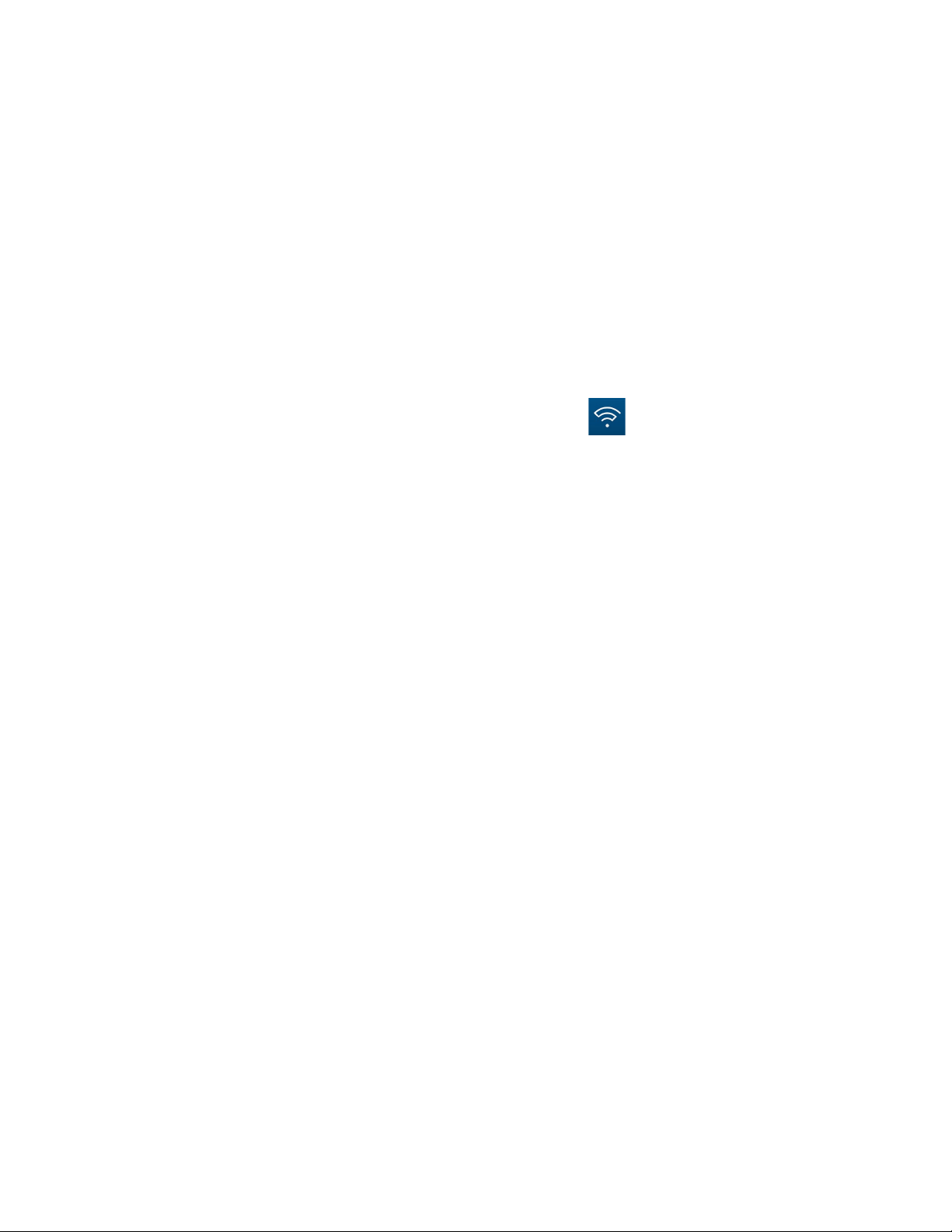
7
Installation
IMPORTANT : Les bornes Velop peuvent être configurées en tant que bornes principales ou en tant
que bornes secondaires. Une borne principale doit être connectée à votre modem ou modem routeur
à l'aide d'un câble Ethernet. Une fois configurées par Wi-Fi, les bornes secondaires peuvent être
connectées à une autre borne par le biais du Wi-Fi ou au moyen de câbles Ethernet.
Si vous souhaitez configurer cette nouvelle borne en tant que borne principale et l’ajouter à un
système de réseau Wi-Fi Mesh Multiroom Velop existant, vous devez réinitialiser toutes les bornes
aux paramètres d'usine et les associer au système après avoir configuré et démarré la nouvelle
borne.
Téléchargez l'appli Linksys App. Pour installer et configurer Velop, l’application est indispensable.
Vous la trouverez sur la plateforme de téléchargement
d'applications de votre smartphone sous le nom de
Linksys App.
Installez l'application, ouvrez-la et suivez les instructions.
Remarque : L'appli est compatible avec iOS 11.4 (et versions ultérieures) et Android 6 (et versions
ultérieures).
Vous devrez créer un compte Linksys Smart Wi-Fi pour être en mesure de consulter ou modifier à
distance les paramètres de configuration de votre système Velop via l'appli, et ce, où que vous soyez
du moment que vous avez accès à une connexion Internet.
Voici ce que vous pouvez faire avec Linksys Smart Wi-Fi :
•
Modifier le nom et le mot de passe de votre réseau Wi-Fi
•
Configurer un accès Invité
•
Connecter des appareils à votre réseau Wi-Fi en utilisant la fonction WPS
•
Bloquer l'accès à Internet grâce à la fonction de contrôle parental
•
Tester la vitesse de votre connexion Internet
Remarque : Pendant l'installation, vous recevrez un e-mail contenant un lien de vérification. Restez
connecté à votre réseau Wi-Fi et cliquez sur ce lien.
Mis à part le branchement du cordon d'alimentation et du câble Ethernet, l'appli se charge de tout
pendant le processus d'installation. Une fois connecté, utilisez l'appli pour personnaliser votre Wi-Fi
en lui donnant un nom et un mot de passe. Vous pouvez aussi donner un nom à chacune des bornes de
votre système en vous basant sur la pièce dans laquelle la borne en question se trouve.
Loading ...
Loading ...
Loading ...
